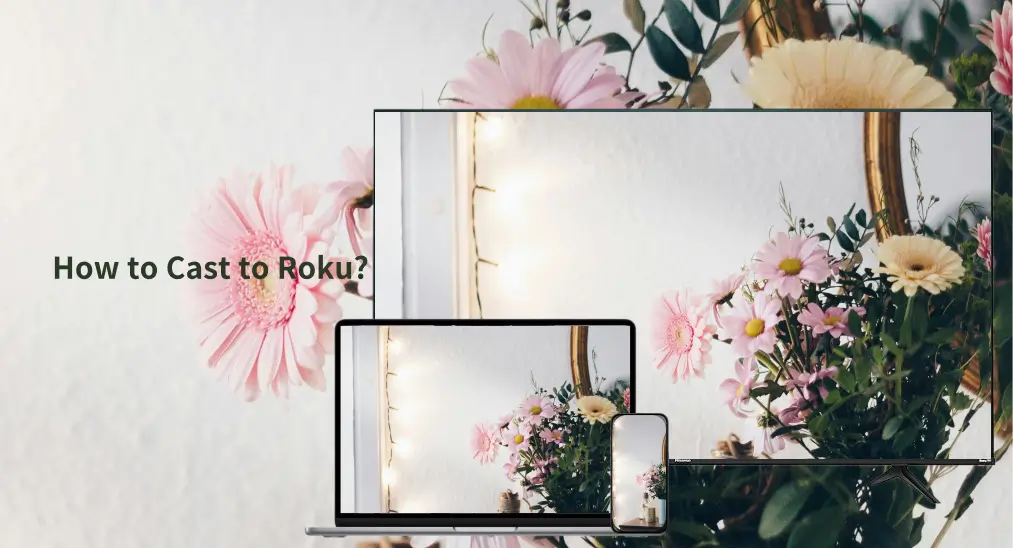
Cómo hacer una transmisión a RokuPuede realizar la transmisión a Roku desde su otro dispositivo, como un teléfono, tableta o computadora, siempre y cuando utilice el método correcto. Esta publicación le dice cuál es el método correcto y proporciona un tutorial paso a paso. Ahora desplácese hacia abajo para explorar más sobre la transmisión a Roku.
Tabla de Contenido
¿Puedes hacer una transmisión a Roku?
"Can you transmisión a Roku TV desde Android? Can you cast to Roku from iPhone?"
Definitely, yes! Roku devices, whether it's a Roku TV or a streaming stick, allow you to cast content directly to your TV. Casting differs from screen mirroring in that it sends specific content—such as videos, music, or photos—directly to the Roku device without displaying your entire screen. More differences are detailed below.
Roku admite varios protocolos de transmisión, como Google Cast and AirPlay, which makes it compatible with a wide range of devices. Whether you're streaming from a popular app or sending media from your browser, casting to Roku provides a smooth and convenient way to enjoy content on a larger display.
¿Puedes hacer una transmisión a Roku sin WiFi?
Los dispositivos Roku dependen del WiFi para establecer una conexión entre el dispositivo de transmisión, como un teléfono inteligente, una tableta o una computadora, y el dispositivo Roku en sí, y luego el contenido puede ser transmitido sin problemas desde el dispositivo de transmisión y el televisor. En resumen, la transmisión a Roku generalmente requiere una conexión WiFi.
Si tu Roku isn't connected to WiFi, verifique si el dispositivo admite el Modo Hotspot. Algunos dispositivos Roku (como Roku Streaming Stick 4K o Roku Express 4K+) cuentan con compatibilidad con hotspot, donde Roku puede conectarse directamente a un punto de acceso móvil creado por su teléfono inteligente.
Por lo tanto, puedes realizar la transmisión a Roku sin una red WiFi tradicional. Ten en cuenta que la transmisión a través de un hotspot puede consumir tus datos móviles, y el rendimiento puede variar dependiendo de la velocidad de la red.
¿Cómo hacer una transmisión a Roku desde Android o iPhone?
Para la transmisión del contenido desde un dispositivo a su Roku, necesita asegurarse de que su Roku esté conectado a una red WiFi o a un punto de acceso y permita la transmisión de medios:
- Verifique la conexión de red: vaya a Configuraciones > Red > Inalámbrico.
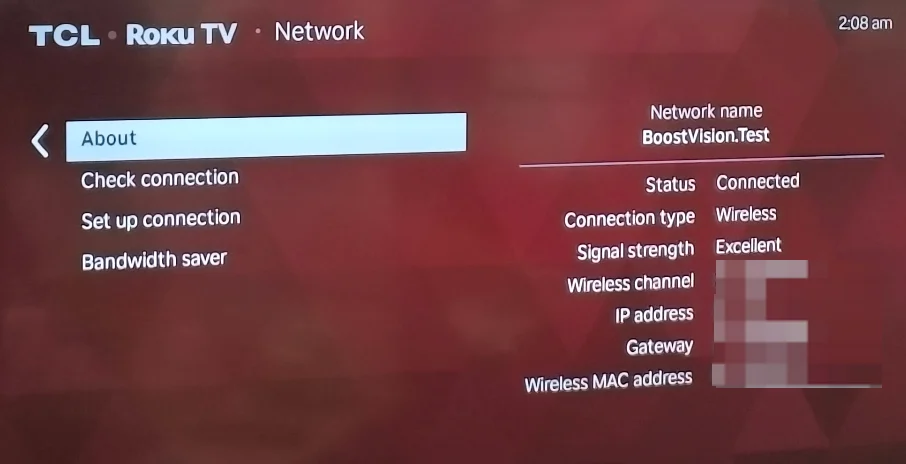
- Verifique el permiso de transmisión: vaya a Configuraciones > System > Duplicación de Pantalla > Modo de Duplicación de Pantalla, luego elige Prompt o Siempre permitir.

Una vez que las dos necesidades se hayan resuelto adecuadamente, puede iniciar la transmisión. Los procedimientos de transmisión desde el teléfono inteligente a Roku y desde la computadora a Roku se detallan a continuación.
Método 1. Usando una aplicación de transmisión móvil
¿Cómo transmitir a Roku TV desde un iPhone o dispositivo Android? Intenta la Aplicación de Transmisión Universal para Smart TV diseñado por BoostVision. La aplicación de transmisión de terceros le permite transmitir YouTube o videos web y sus fotos y videos locales desde un dispositivo móvil a múltiples marcas de televisores inteligentes y dispositivos de transmisión, incluyendo Roku.

With the casting app, you'll find that casting to Roku is just a piece of cake:
Passo 1. Conecte su dispositivo móvil a la red WiFi que utiliza su Roku.
Descargue Smart TV Cast
Passo 2. Obtén la aplicación de transmisión en tu dispositivo móvil.
Passo 3. Lanza la app en tu dispositivo móvil y toca el transmisión botón en la parte superior de la interfaz.
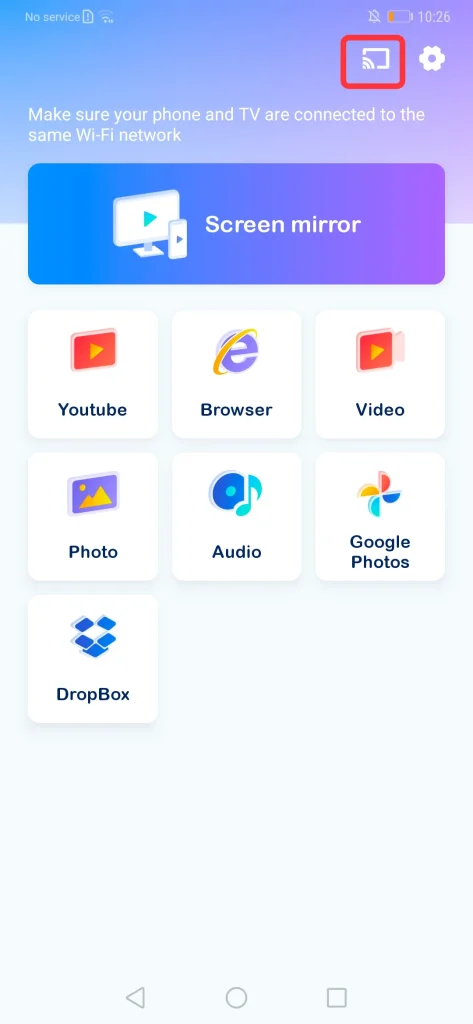
Duplicación de Pantalla. Elija su dispositivo Roku de la lista. Luego, la conexión entre su teléfono y Roku se configurará automáticamente.

Passo 5. Una vez conectado, toque una de las características enumeradas y siga las instrucciones en pantalla.
- YouTube.: transmitir videos de YouTube a Roku
- Browser: transmitir vídeos web a Roku
- Video/Foto/Audio: transmitir videos y fotos locales a Roku
- Google Fotos/DropBox: transmisión de contenido en la nube a Roku
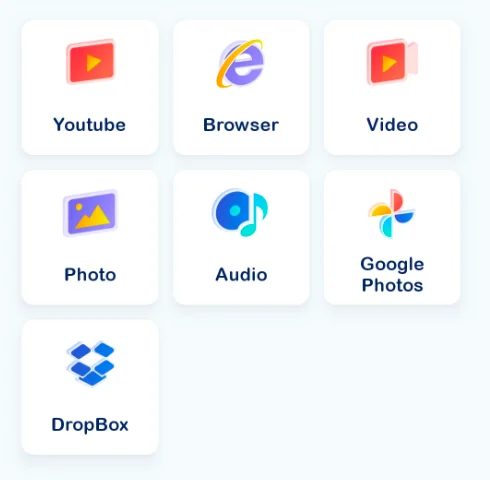
Then, what you choose will appear on your large screen, and at the same time, you can use your mobile device for other tasks or turn it off completely - all without affecting playback on your Roku device.
Para detener la transmisión, simplemente desconecta tu dispositivo móvil de tu dispositivo Roku tocando el ícono de transmisión.
Método 2. Usando la función de transmisión integrada
Cómo transmitir el teléfono a Roku? Alternativamente, puedes usar la función de transmisión integrada en algunas aplicaciones, como YouTube y Netflix, para transmitir contenido a tu Roku. Este método es tan fácil como el anterior, pero requiere la misma instalación de la aplicación en el emisor y el receptor, lo que significa que la aplicación de YouTube, por ejemplo, debe estar instalada en tu dispositivo móvil y en Roku.
Here's how to transmisión a Roku TV desde una aplicación de transmisión (the following are YouTube screenshots for your reference):
Passo 1. Descargue una aplicación de transmisión en su dispositivo móvil y Roku. Podría interesarle la guía sobre Cómo descargar aplicaciones en Roku TV.
Passo 2. Asegúrese de que su dispositivo móvil y Roku estén utilizando la misma red.
Passo 3. Abra la aplicación en su dispositivo móvil, donde toca el transmisión ícono.
Nota: You'd need to open the matching channel on your Roku device to begin casting; with some apps, the cast icon may not appear until you begin playback on your mobile device.
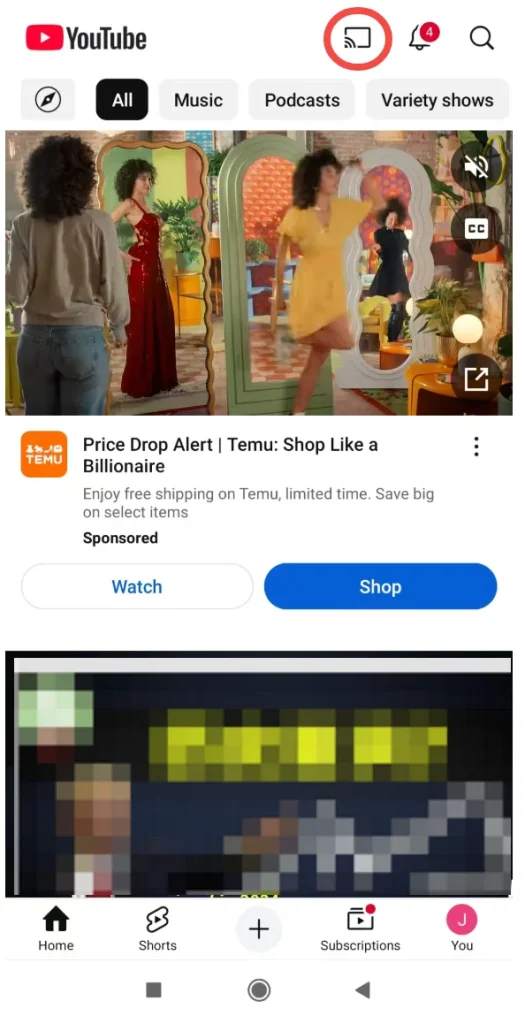
Passo 4. Elija su dispositivo Roku de la lista de dispositivos disponibles en su dispositivo móvil.
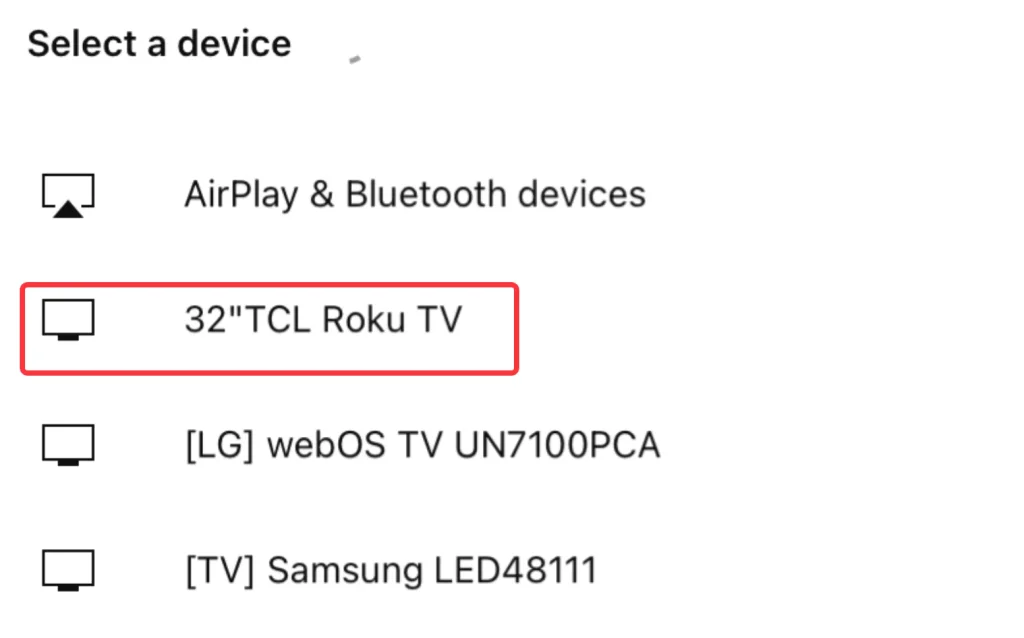
Passo 5. El canal correspondiente se lanzará automáticamente en su dispositivo Roku y la reproducción del contenido comenzará.
Nota: Necesitas elegir tu perfil con tu control remoto Roku o un Aplicación de control remoto de Roku cuando se transmiten canales que admiten perfiles (como Netflix), y luego comenzará la reproducción.
Durante la reproducción, puedes usar tu dispositivo móvil para encontrar y comenzar la transmisión de otro programa.
¿Cómo transmitir a Roku desde la computadora?
As stated above, you can also cast media from a computer (e.g., Windows 11 PC) to your Roku device. There is a wireless method available: using Chrome's Cast feature.
¿Cómo transmitir desde una computadora portátil a Roku? La función de transmisión te permite enviar contenido desde el navegador a dispositivos habilitados para Google Cast, como Roku.
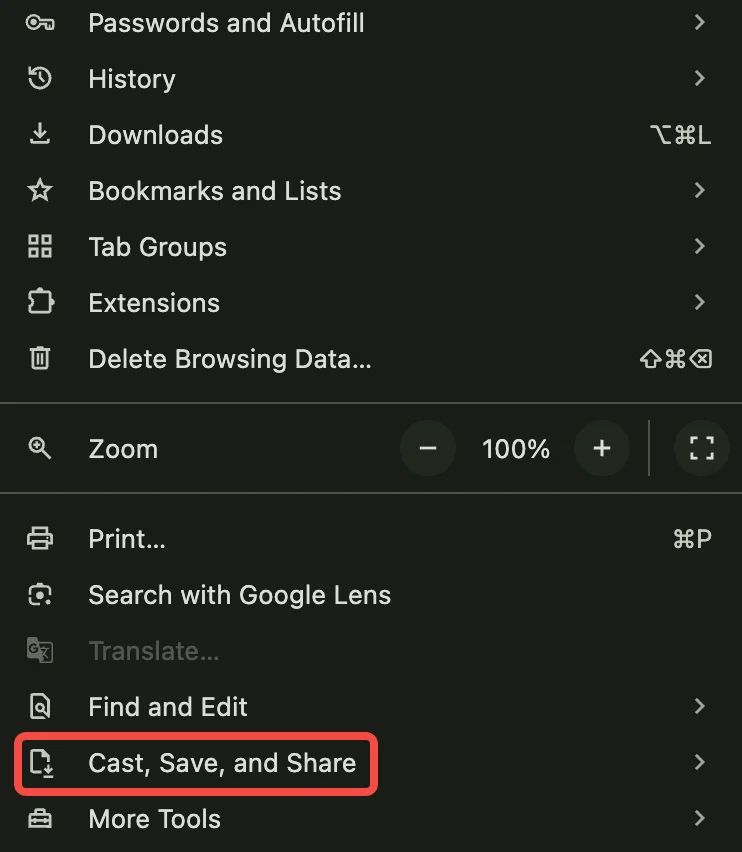
See how to cast laptop to Roku with Chrome's Cast feature:
Passo 1. La misma conexión de red también es necesaria. Así que, asegúrate de que tu computadora y Roku estén compartiendo la misma red WiFi.
Passo 2. Abre Google Chrome en tu computadora y accede a la función de transmisión:
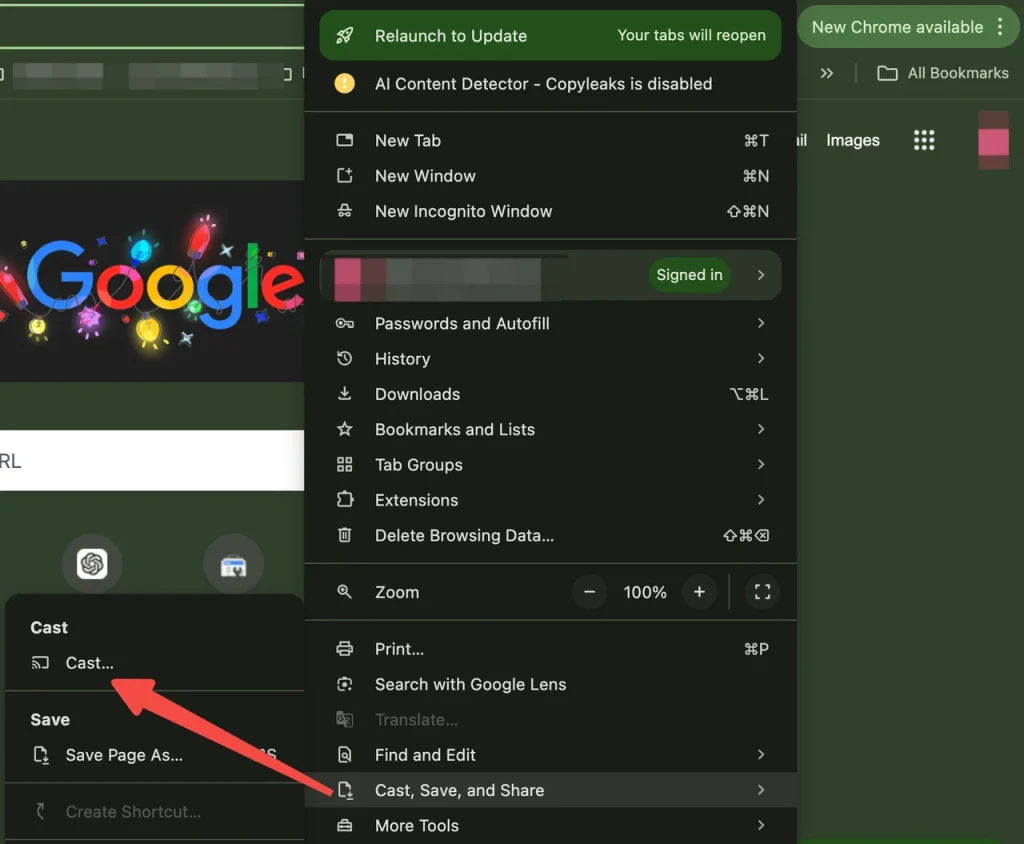
- Clic en el tres puntos verticales en la esquina superior derecha.
- Mueva su cursor sobre el Transmisión, Guardar, y Compartir sección.
- Elige el Transmisión característica.
Passo 4. La pestaña de transmisión aparece en la parte superior, donde necesitas elegir tu dispositivo Roku y establecer las fuentes como Pestaña de transmisión.
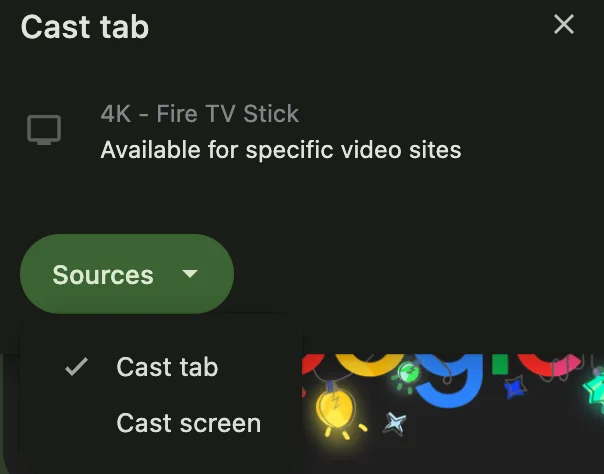
Passo 5. Disfruta de tu contenido. Una vez conectado, el contenido seleccionado aparecerá en tu pantalla más grande con Roku conectado.
Why Can't I Cast to My Roku TV?
Muchas causas pueden llevar a la falla de transmisión de Roku, como problemas de red, configuraciones de Roku, compatibilidad de dispositivos, firmware de Roku, y así sucesivamente. Es difícil ver cuál es el verdadero culpable detrás del problema, pero puedes realizar una serie de operaciones para localizarlo.
- Verificar red: asegúrate de que tanto tu dispositivo de transmisión como tu Roku TV estén conectados a la misma red WiFi. Luego, verifica si la conexión de red WiFi es estable. Puedes probar esto reproduciendo un video web en tu dispositivo de transmisión y observando la velocidad de carga. Si es demasiado lenta, intenta reiniciar tu router.
- Verifique la configuración de Roku: asegúrese de que su Roku esté configurado para todas las conexiones de nuevos dispositivos.
- Intenta con otra aplicación: not all apps support casting to Roku. If the app you're using doesn't have casting functionality enabled for Roku, switch to another one. Plus, ensure that the casting app is updated to the latest version.
- Verificar el firmware de Roku: Asegúrese de que el software de su TV Roku esté actualizado. Vaya a Configuraciones > System > Actualización del sistema to check for updates.
- Reinicia tus dispositivos: Reinicie sus dispositivos, incluyendo el dispositivo de transmisión y Roku TV.
Transmisión de Roku vs. Duplicación de Pantalla de Roku
La transmisión es diferente de la Duplicación de Pantalla, aunque los dos términos se intercambian comúnmente en la industria, pero son diferentes al usarlos con un Roku TV o dispositivo de transmisión.
| Característica | Transmisión | Duplicación |
| Definition | Enviar contenido específico (por ejemplo, un video o una aplicación) de un dispositivo a otro, como un televisor o una pantalla externa, sin duplicar toda tu pantalla. | Duplicar toda la pantalla de un dispositivo en otro dispositivo. |
| Tipo de Conexión | Normalmente implica una conexión inalámbrica (p. ej., Wi-Fi, Bluetooth). | Generalmente requiere una conexión inalámbrica, aunque también puede funcionar con cables (por ejemplo, HDMI). |
| Content Type | Solo se comparte contenido seleccionado (por ejemplo, video, audio, apps). | Toda la pantalla, incluidas las aplicaciones, notificaciones y actividades en segundo plano, se Duplicación de Pantalla. |
| Control | El dispositivo que envía el contenido a menudo retiene el control, y el contenido puede continuar reproduciéndose incluso si el dispositivo se utiliza para otras tareas. | The mirrored device's screen is fully replicated, and the host device must remain active for the screen to stay mirrored. |
| Dispositivos Compatibles | A menudo funciona con aplicaciones y plataformas específicas (por ejemplo, Chromecast, Roku, AirPlay). | Más generalmente, funciona en dispositivos como teléfonos inteligentes, tabletas y portátiles en la mayoría de las plataformas. |
| Resolución/Calidad | La calidad está optimizada para el contenido que se está transmitiendo, a menudo con opciones HD o 4K. | Dependent on the host device's display; resolution may be lower, and there can be lag or lower frame rates. |
| Casos de Uso | Mejor para la transmisión de videos, música y presentaciones. | Ideal for sharing or presenting the entire device's interface, like during a presentation or for gameplay. |
| Consumo de energía | Usually, casting devices can use less power as they don't need to mirror the entire device. | La Duplicación de Pantalla consume más energía ya que replica todo lo que se ejecuta en el dispositivo. |
| Soporte de Aplicaciones | Funciona con aplicaciones que tienen soporte de transmisión (por ejemplo, Netflix, YouTube). | Funciona en la mayoría de las aplicaciones, ya que duplica todo el dispositivo. |
Como puede ver, la transmisión y la Duplicación de Pantalla son las mejores en diferentes casos. Si desea usar su dispositivo para otras tareas mientras ve algo en la pantalla grande, elija la transmisión; si desea mostrar sus operaciones (como el juego) en su dispositivo móvil o de escritorio en la pantalla grande, elija la Duplicación de Pantalla.
¿Cómo Duplicar una Pantalla en Roku?
There are multiple ways to Duplicación de Pantalla en Roku, que van desde el uso de una aplicación de terceros (por ejemplo, Universal Smart TV Transmission) hasta el uso de la función Smart View o AirPlay y el uso de un cable HDMI. El primer método se aplica a muchos casos, ya que te libera de problemas de compatibilidad: si tu Roku es compatible con AirPlay, y ahorra el costo de comprar un adaptador HDMI.
El Fin
To wrap up our journey into the world of Roku casting, remember: casting is like sending a text to your TV—quick, efficient, and you can still scroll through social media while it’s doing its thing. Just ensure both your casting device and Roku are on the same WiFi network.
Cómo transmitir a Roku Preguntas frecuentes
P: ¿Cómo transmito mi teléfono a Roku?
Para la transmisión desde tu teléfono a Roku, asegúrate de que ambos dispositivos estén en la misma red WiFi, luego utiliza una aplicación compatible (como YouTube) para tocar el ícono de transmisión y seleccionar tu dispositivo Roku de la lista. O puedes usar una aplicación de transmisión de terceros como la aplicación Universal Smart TV Cast.
P: ¿Cómo duplicar iPhone a Roku?
Para duplicar la pantalla de tu iPhone a Roku, asegúrate de que tu Roku sea compatible con AirPlay, luego desliza hacia abajo en tu iPhone para acceder al Centro de Control, toca Duplicación, y selecciona tu dispositivo Roku
P: ¿Cómo transmito desde Chrome a Roku?
A transmisión desde Chrome a Roku, abre Google Chrome, haz clic en el tres puntos en la esquina superior derecha, selecciona Transmisión, elige tu dispositivo Roku y establece la fuente como Pestaña de transmisión para transmitir contenido
P: ¿La Duplicación de Pantalla de Roku es gratuita?
Sí, la Duplicación de Pantalla en Roku es gratuita; sin embargo, requiere un dispositivo compatible y una conexión WiFi estable.








